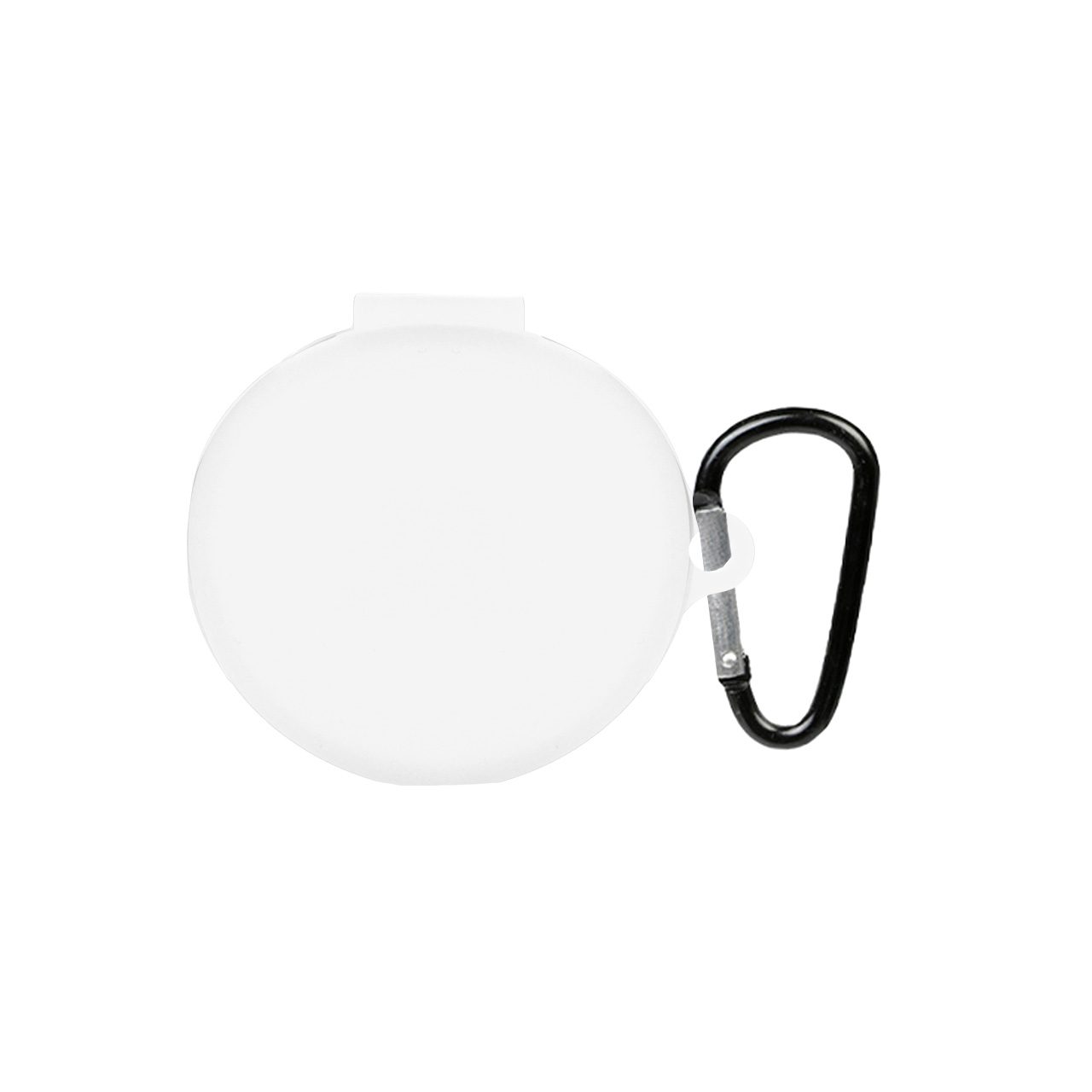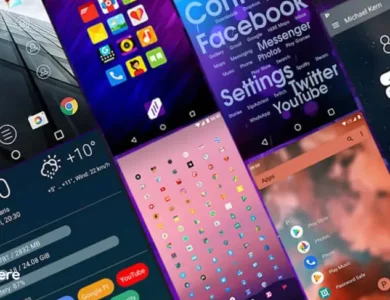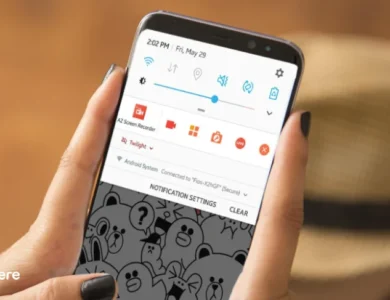اجرای هوش مصنوعی گوگل به صورت اپلیکیشن،نصب اپلیکیشن جمینی گوگل
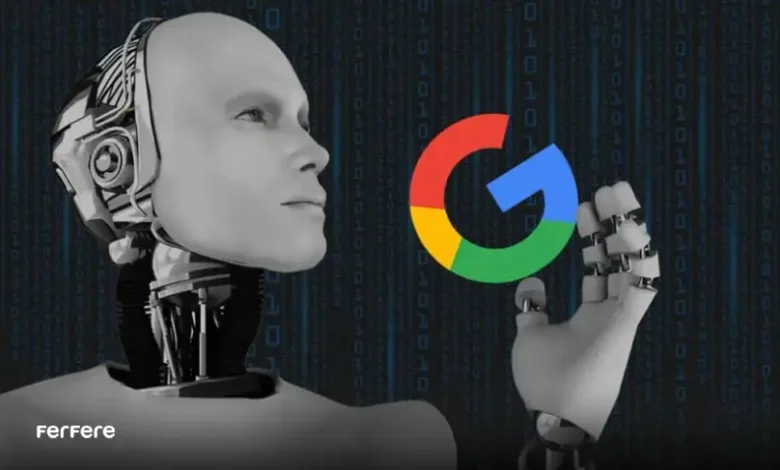
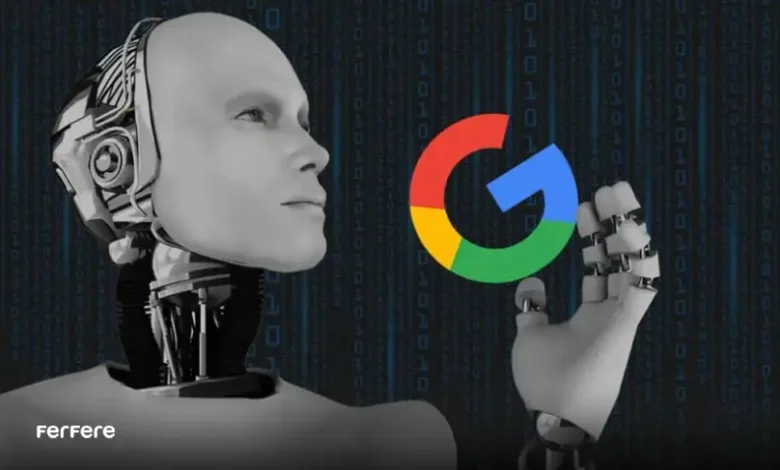
امروزه هوش مصنوعی به عنوان یکی از محورهای تحول تکنولوژیکی، در حال تغییر شکل زندگی ماست. گوگل، به عنوان یکی از پیشگامان این عرصه، با معرفی اپلیکیشن جمینی (Gemini) نقش مهمی در راستای استفاده عملی از هوش مصنوعی دارد. این اپلیکیشن با قابلیت های متنوع و هوشمند، به کاربران این امکان را می دهد که تجربه ای نوین و کارآمد از تعامل با تکنولوژی داشته باشند.
در این مقاله، به بررسی روش های نصب اپلیکیشن جمینی گوگل و حذف آن خواهیم پرداخت؛ خواهید دید که چگونه این ابزار می تواند به بهبود کیفیت زندگی شما کمک کند. اگر به دنیای هوش مصنوعی و کاربردهای آن علاقه مند هستید، با ما همراه باشید تا بیشتر درباره این اپ هوش مصنوعی گوگل اطلاعات بدست آورید.
دسترسی به هوش مصنوعی جمینی در ایران
دسترسی به هوش مصنوعی جمینی گوگل در ایران، اغلب به دلایل مختلفی مانند تحریم ها و محدودیت های دسترسی به خدمات آنلاین، با چالش هایی مواجه است. در حال حاضر، برخی از خدمات گوگل و اپلیکیشن های مرتبط با هوش مصنوعی به راحتی در ایران قابل دسترس نیستند. به همین دلیل بهتر است برای دسترسی به هوش مصنوعی جمینی گوگل، از روش هایی مانند استفاده از VPN یا تغییر DNS در ویندوز استفاده کنید. همچنین با نصب اپلیکیشن جمینی گوگل می توانید از خدمات این هوش مصنوعی بهره برید.
برای آشنایی با هوش مصنوعی های دیگری همچون چت جی پی تی، می توانید از مقاله همه چیز درباره چت جی پی تی استفاده کنید و اطلاعات خوبی از آن بدست آورید.
نصب اپلیکیشن هوش مصنوعی جمینی با اج
برای نصب اپلیکیشن جمینی گوگل با استفاده از مرورگر اج (Microsoft Edge)، مراحل زیر را گام به گام انجام دهید:
- ابتدا مرورگر را اجرا کنید و وارد حساب کاربری گوگل خود شوید.
- با کلیک روی سه دکمه سمت راست مرورگر اج، وارد وب سایت جمینی شوید.
- نشانگر را روی گزینه Apps قرار دهید و روی Install This site as an App کلیک کنید.
- حالا بالای مرورگر اج یک باکس نمایش داده می شود که شما در آن می توانید نامی برای اپلیکیشن در نظر بگیرید.
- در نهایت روی گزینه Install کلیک کنید تا برنامه نصب شود.
- مرورگر اج، اپ هوش مصنوعی گوگل را ایجاد و اجرا می کند و شما می توانید آن را در منوی استارت خود داشته باشید.

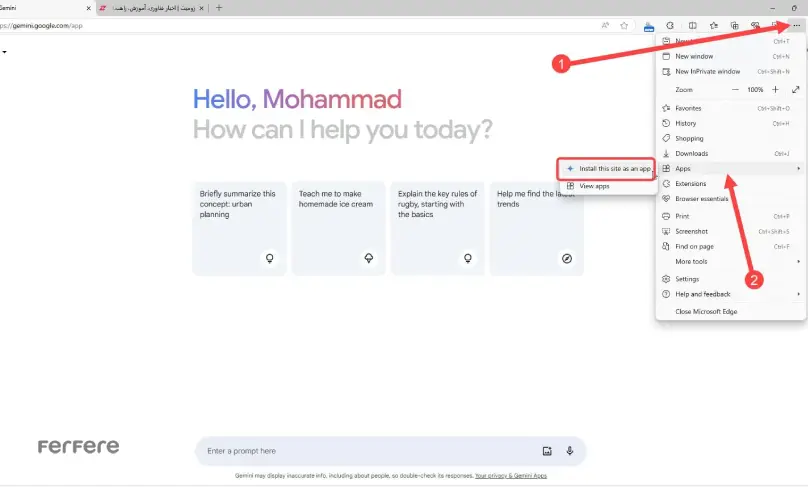
نصب اپلیکیشن هوش مصنوعی جمینی با اج
اجرای اپلیکیشن جمینی در ویندوز
با نصب اپلیکیشن جمینی گوگل و مشاهده آن در منوی استارت ویندوز، می توانید با یک کلیک روی آن، برنامه را اجرا کنید. اما در صورتی که برنامه پین نشود، به کمک کلید Win روی کیبورد و تایپ کردن نامی که برای جمینی در نظر گرفته بودید، می توانید اپ هوش مصنوعی گوگل را اجرا کنید. برای آشنایی هوش مصنوعی گوگل می توانید از مقاله مربوطه در سایت کمک بگیرید.
حذف اپلیکیشن جمینی از ویندوز
در صورتی که پس از نصب اپلیکیشن جمینی گوگل، نیاز باشد که آن را از روی ویندوز حذف کنید، می توانید به چند روش این کار را انجام دهید. در اولین روش مراحل زیر را به ترتیب انجام دهید:
- کلیدهای Win + I را به طور همزمان فشار دهید تا تنظیمات ویندوز باز شود.
- در منوی تنظیمات، روی گزینه Apps کلیک کنید.
- در لیست اپلیکیشن ها، نام جمینی را پیدا کنید و روی آن کلیک نمایید.
- سپس Uninstall را انتخاب کرده و دستورالعمل ها را دنبال کنید تا حذف اپ هوش مصنوعی گوگل به طور کامل انجام شود.
در روش دوم می توانید از بخش کنترل پنل سیستم کمک بگیرید. به این منظور مراحل زیر را انجام دهید:
- در نوار جستجو، Control Panel را تایپ و آن را باز کنید.
- بر روی گزینه Programs کلیک و سپس Programs and Features را انتخاب نمایید.
- اپلیکیشن جمینی را در لیست برنامه ها پیدا کنید.
- روی آن راست کلیک کرده و گزینه Uninstall را انتخاب نمایید و تمام!
حذف اپلیکیشن جمینی در ویندوز 10
برای حذف اپ هوش مصنوعی گوگل می توانید به سه روش عمل کنید. هر کدام از این روش ها نتیجه ای مشابه دارند. این بستگی به شما دارد که بخواهید از کدام روش برای حذف اپلیکیشن جمینی گوگل استفاده کنید.
روش اول
- روی دکمه استارت در نوار وظیفه کلیک کنید.
- نام جمینی را تایپ کنید تا اپلیکیشن نمایش داده شوند.
- حالا روی اپلیکیشن جمینی گوگل راست کلیک کنید و گزینه Uninstall را انتخاب نمایید. سپس مراحل را دنبال کنید تا اپ هوش مصنوعی گوگل حذف شود.
روش دوم
- کلیدهای Win + I را به طور همزمان فشار دهید تا تنظیمات ویندوز باز شود.
- در منوی تنظیمات، روی گزینه Apps کلیک نمایید.
- در لیست اپلیکیشن ها، جمینی را پیدا کنید.
- بر روی نام اپلیکیشن کلیک کرده و سپس دکمه Uninstall را انتخاب کنید. دستورالعمل ها را دنبال نمایید تا اپ هوش مصنوعی گوگل حذف شود.
روش سوم
- در نوار جستجو، Control Panel را جستجو کنید.
- بر روی گزینه Programs کلیک کنید و سپس Programs and Features را انتخاب نمایید.
- اپلیکیشن جمینی را در لیست برنامه ها بیابید.
- در آخر روی آن راست کلیک کرده و گزینه Uninstall را انتخاب کنید.
نصب اپلیکیشن جمینی گوگل با کروم
برای نصب اپلیکیشن جمینی گوگل با استفاده از مرورگر کروم، مراحل زیر را انجام دهید:
- ابتدا مرورگر Google Chrome را باز کنید.
- در نوار آدرس، عبارت جمینی گوگل یا Google Gemini را جستجو کنید.
- اگر اپلیکیشن در وب سایت رسمی موجود است، به صفحه دانلود آن بروید و روی دکمه دانلود یا نصب کلیک کنید. در صورتی که اپلیکیشن در فروشگاه گوگل پلی موجود است، به صفحه اپلیکیشن در فروشگاه بروید و گزینه نصب را انتخاب نمایید.
- پس از دانلود، اگر نیاز به نصب از فایل دانلود شده باشد، روی فایل کلیک کرده و مراحل نصب را انجام دهید.
- پس از نصب، می توانید اپلیکیشن را از منوی استارت ویندوز یا از صفحه اصلی گوشی خود (در صورتی که روی موبایل نصب کرده اید) باز کنید.

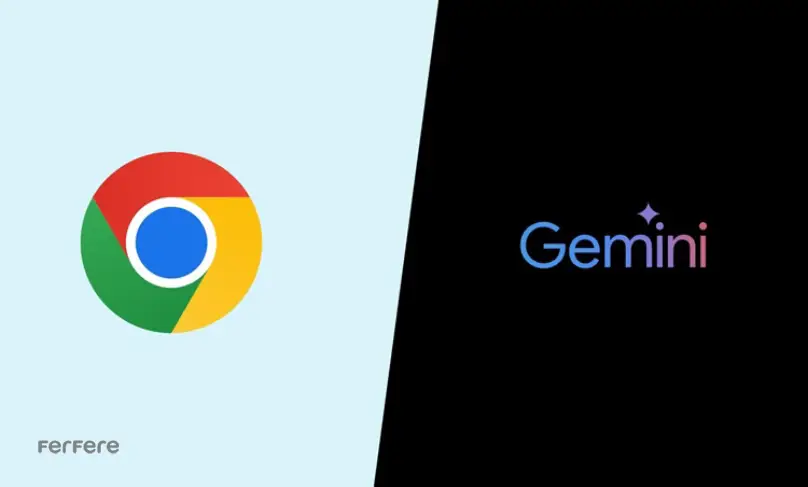
نصب اپلیکیشن جمینی گوگل با کروم
جمع بندی
در این مقاله به بررسی مراحل نصب اپلیکیشن جمینی گوگل پرداختیم. هوش مصنوعی گوگل، به عنوان یکی از پیشرفته ترین فناوری ها، امکانات گسترده ای را در اختیار کاربران قرار می دهد و با استفاده از اپلیکیشن جمینی، کاربران به سادگی به قابلیت های این فناوری دسترسی پیدا می کنند.
نصب این اپلیکیشن به راحتی و با دنبال کردن مراحل ساده ای از طریق مرورگرها یا فروشگاه های نرم افزاری امکان پذیر است. پس از نصب، قادر خواهید بود از ابزارهای مختلف هوش مصنوعی برای تسهیل فعالیت های روزمره خود استفاده کنید. برای کسب اطلاعات درباره کار یوتیوب با Gemini نیز می توانید مقاله مربوطه در سایت را بررسی و مطالعه نمایید.
با توجه به روند رو به رشد استفاده از هوش مصنوعی در زندگی روزمره، آشنایی با اپلیکیشن هایی مانند جمینی می تواند تجربه کاربری شما را به شکل چشمگیری بهبود بخشد و کمک کند تا به نحو بهتری از تکنولوژی بهره برداری کنید. در نهایت، انتظار می رود که با پیشرفت های بیشتر در زمینه هوش مصنوعی، اپلیکیشن های بیشتری در آینده ارائه شوند که نیازهای متنوع کاربران را پوشش دهند.
برای آشنایی با هوش مصنوعی و کاربردهای آن می توانید در قسمت وبلاگ های سایت فروشگاه اینترنتی فرفره مطالب مفیدی را بخوانید.
سوالات متداول
اپلیکیشن جمینی گوگل یک ابزار هوش مصنوعی است که به کاربران این امکان را می دهد تا از قابلیت های پیشرفته گوگل در تعامل با تکنولوژی بهره مند شوند. این اپلیکیشن در بهبود کیفیت زندگی و کارها کمک می کند.
برای نصب اپلیکیشن جمینی در ویندوز، ابتدا مرورگر اج را باز کرده، وارد وب سایت جمینی شوید، سپس روی “Install This site as an App” کلیک کرده و برنامه را نصب کنید.
دسترسی به جمینی در ایران به دلیل تحریم ها محدود است. برای دسترسی به این اپلیکیشن، می توان از روش هایی مانند VPN یا تغییر DNS استفاده کرد.
برای حذف اپلیکیشن جمینی از ویندوز، می توانید از تنظیمات ویندوز یا کنترل پنل استفاده کنید. به تنظیمات بروید، اپلیکیشن را پیدا کرده و گزینه Uninstall را انتخاب کنید.
برای نصب اپلیکیشن جمینی با کروم، ابتدا به وب سایت آن بروید، سپس روی دکمه دانلود یا نصب کلیک کنید. پس از نصب، می توانید اپلیکیشن را از منوی استارت یا صفحه اصلی گوشی باز کنید.
بله، اپلیکیشن جمینی گوگل را می توان از فروشگاه گوگل پلی نصب کرد. کافی است به صفحه مربوطه رفته و گزینه نصب را انتخاب کنید.
برای حذف اپلیکیشن جمینی، سه روش وجود دارد: از طریق تنظیمات ویندوز، کنترل پنل، یا راست کلیک بر روی اپلیکیشن در منوی استارت و انتخاب گزینه Uninstall.
بله، برای نصب و استفاده از اپلیکیشن جمینی، شما باید وارد حساب کاربری گوگل خود شوید.
بله، نصب و استفاده از اپلیکیشن جمینی در ویندوز بسیار ساده است و تنها با چند مرحله کوتاه می توانید آن را نصب و اجرا کنید.
نصب اپلیکیشن جمینی به شما این امکان را می دهد که از قابلیت های پیشرفته هوش مصنوعی گوگل بهره مند شوید و تجربه کاربری خود را بهبود بخشید.